【Luxeritas】サムネイルを長方形に統一
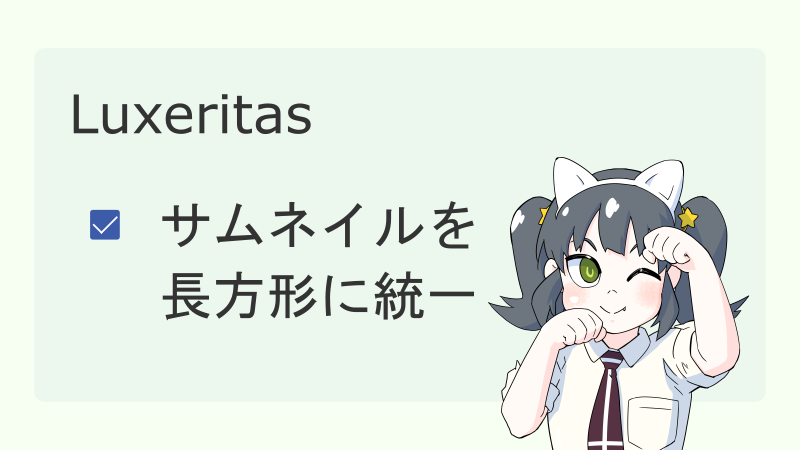

ナツメグです
もうダサくしないカスタマイズ第3回。
今回は
Luxeritas(ルクセリタス)の
記事一覧、Next/Prev、関連記事の
サムネイルを長方形に統一して行きます。
正方形のサムネイルが好きな人は
正方形で良いと思います。
サーチコンソールインサイトのサムネイルも
正方形ですし
正方形のサムネイルも
悪くないかも知れません。
ただ現代では長方形のサムネイルが
主流なので長方形の方が無難です。
他と違うとダサく見えるんですよ。
ダサい要素を排除する事で
ダサくないブログデザインにするというのが
「もうダサくしないカスタマイズ」の
目的です。
ダサくないブログにするには
サムネイルは長方形一択です。
【Luxeritas】サムネイルを長方形に統一
- サムネイルのサイズを決める
- 記事一覧のサムネイルを長方形にする
- Next/Prevのサムネイルを長方形にする
- 関連記事のサムネイルを長方形にする
- スマホの記事一覧のサムネイルを160×90pxにする
サムネイルのサイズを決める
長方形のサムネイルにすると言っても
サイズは一体どう決めるのか!?
縦横の比率を16:9にしたいので
800×450pxで作って行きます。
YouTubeサムネイルは1280x720pxだそうです。
さすがに1280x720pxは
大きい気もしますが
今後YouTubeで使い回す事を考えたら
1280x720pxで作るのもありですね。
縦横の比率を16:9にした場合
考えられるのは
1600×900px
1280x720px
800x450px
640x360px
320x180px
240x135px
160x90px
これのどれかになりますが
貴方はどのサイズが好みですか?
今回は800x450pxでサムネイルを作って
PCの記事一覧は200×113px
Next/Prev、関連記事は160×90pxで
表示します。
スマホは記事一覧、Next/Prev、関連記事の全てを
160×90pxで表示する事にします。
好みじゃない場合は
好みなサイズに変えて下さい。
長方形のサムネイルを作りました

800×450pxでサムネイルを作りました。
使ったソフトは
MediBang PaintとInkscapeです。
ロゴは
フリーフォントで簡単ロゴ作成を使いました。
今回はLuxeritasのカスタマイズの記事なので
サムネイルの作り方はやりません。
800×450pxのサムネイルを用意して下さい。
テストするのに上の画像をコピペして
使っても良いですよ。
画像の著作権は放棄しません。
記事一覧のサムネイルを長方形にする
では作業開始。
メディア設定
WordPressの管理画面から設定>メディアで
メディア設定を開きます。
サムネイルのサイズは記事一覧のサムネイルに使う
200×113pxを指定。
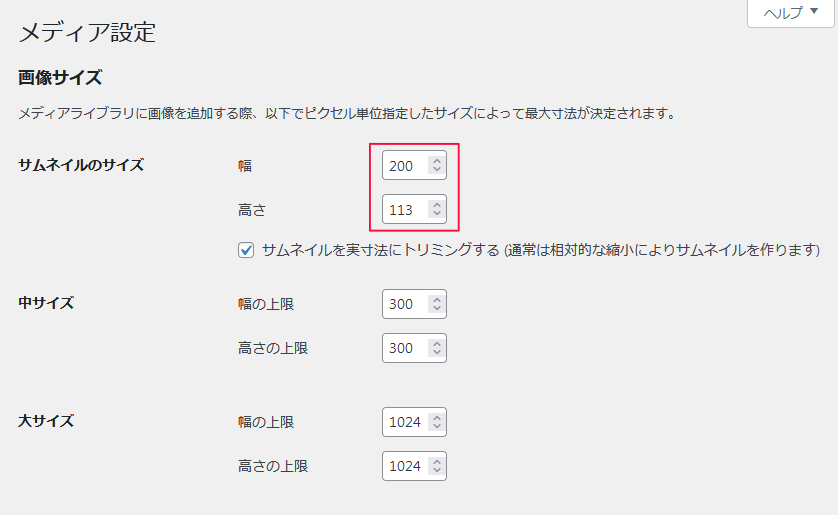
変更を保存をクリック。
サムネイル管理
管理機能>サムネイル管理。
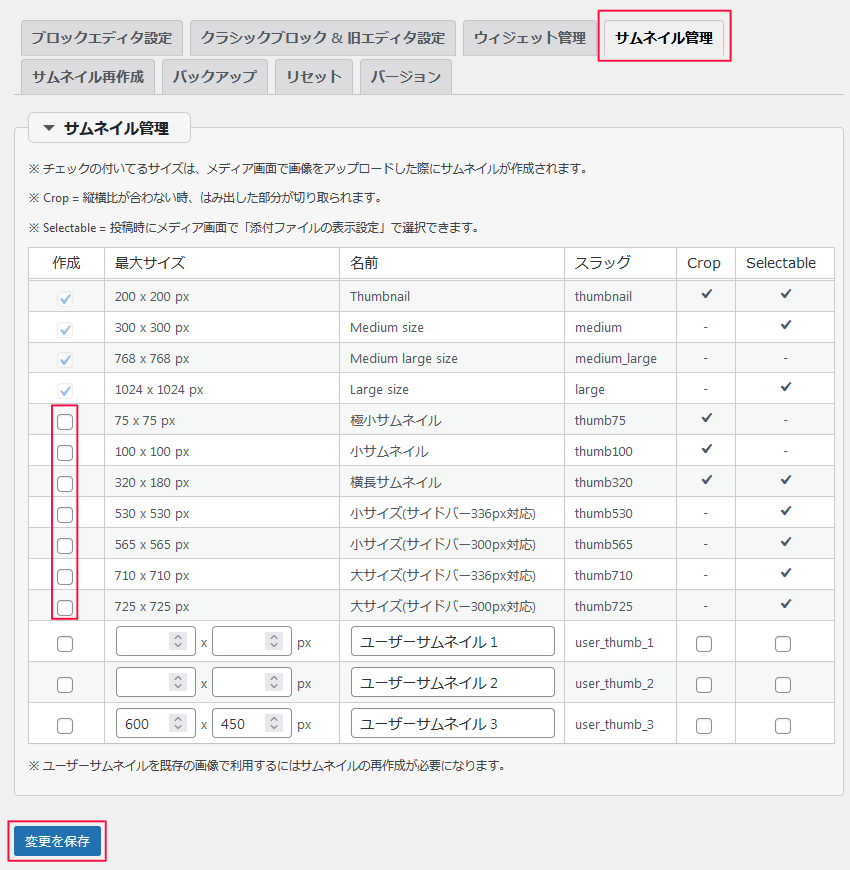
正方形のサムネイルの欄にチェックが入っていると
正方形のサムネイルが横に伸びた画像が
表示されてしまうので
チェックを全部外します。
外観カスタマイズ
外観>カスタマイズ>サムネイル。
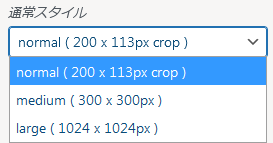
normal(200× 113px crop)を指定して
公開をクリック。
アイキャッチ画像を設定
記事の編集画面から
アイキャッチ画像を設定をクリック。
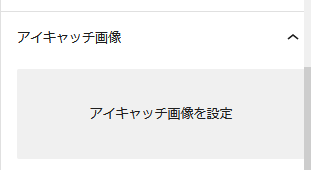
メディアライブラリに
800×450pxのサムネイル画像をアップロード。
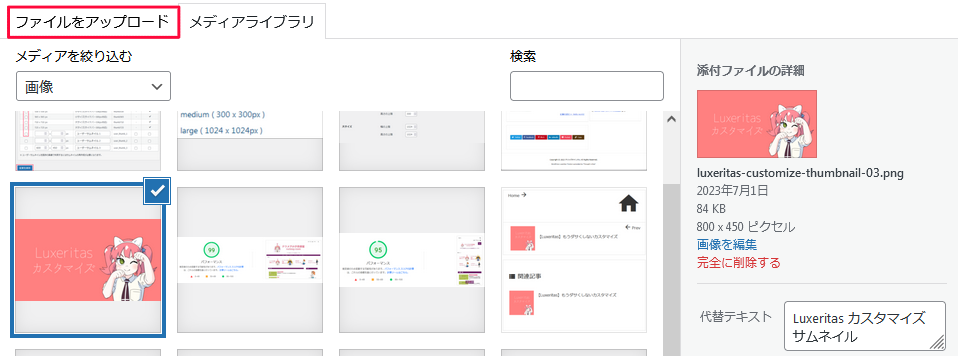
アイキャッチ画像を設定をクリックします。
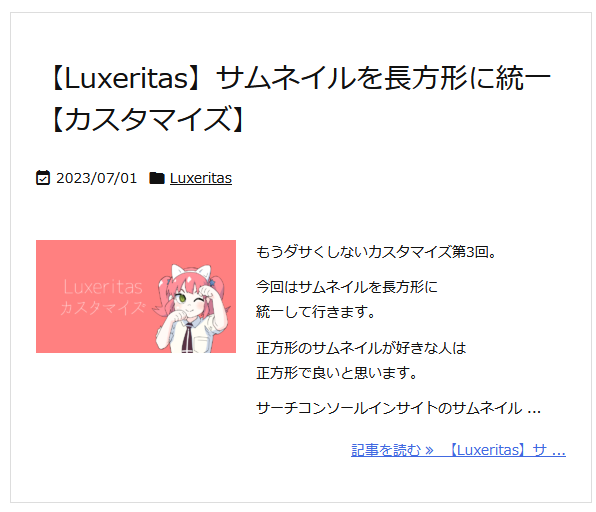
記事一覧に200×113pxの長方形の
サムネイル画像が表示されました。
次はNext/Prevと関連記事の
サムネイルのサイズを160×90pxの長方形に表示して
スマホの記事一覧のサムネイルも
160×90pxにして行きます。
Next/Prevのサムネイルを長方形にする
Luxeritasの子テーマのスタイルシートに
CSSを書き込みます。
/*Next/Prevサムネイル*/
#pnavi img{
width: 160px;
height: 90px;
border: none;
border-radius: 0px;
}前回の記事でサムネイルのデザインを
整えた人はborderとboder-radiusはいりません。
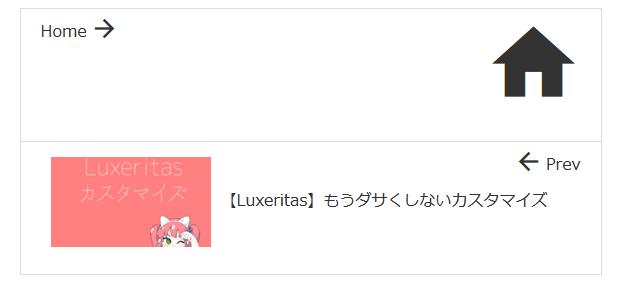
Next/Prevのサムネイルが
160×90pxの長方形になりました。
表示がおかしいのは
前回の正方形のサムネイルのままだからです。
後で直します。
関連記事のサムネイルを長方形にする
次は関連記事のサムネイルを
長方形の160×90pxにします。
外観>テーマファイルエディターで
Luxeritasの親テーマを選択します。

関連記事を選択。
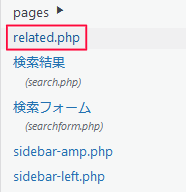
related.phpと書いてあるのが
関連記事のphpです。
95行目。

-100×100.と書いてあるところを
-160×90.に書き直します。

ファイルを更新をクリック。
次はスタイルシートにCSSを書き込みます。
/*関連記事サムネイル*/
#related .term img{
width: 160px;
height: 90px;
border: none;
border-radius: 0px;
padding: none;
}これで関連記事のサムネイルが
160×90pxの長方形になりました。
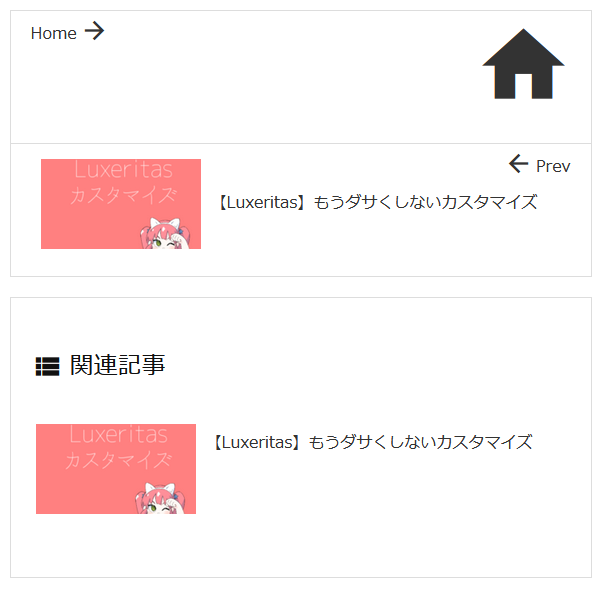
関連記事とNext/Prevのサムネイルのデザインが揃って
良い感じです。
前回の記事でサムネイルのデザインを
整えた人はborderとboder-radiusとpaddingはいりません。
サムネイルの画像に枠線を表示したり
白ふちにしたり
マウスホバー時に枠線を表示したりは好みなので
好きなデザインにして下さい。
記事一覧とNext/Prevと関連記事で
サムネイルのデザインが揃っていればダサくなりにくいです。
スマホの記事一覧のサムネイルを160×90pxにする
これで最後です。
次はスマホの記事一覧のサムネイルの表示を
160×90pxにします。
PCと同じ200×113pxだとさすがに大きい。
最終的にはこの形にしたいので
スマホの記事一覧のサムネイルを
小さくするのは
前準備です。
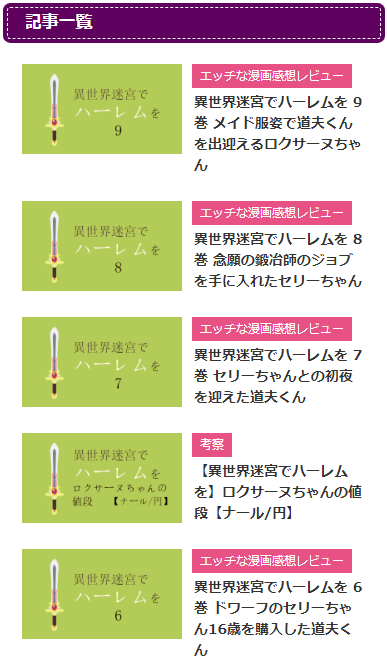
ブログ『ナツメグの子供部屋』はこちら
何でこの形にしたいかと言うと
スマホの小さい画面で
記事一覧に記事を沢山
並べたいからです。
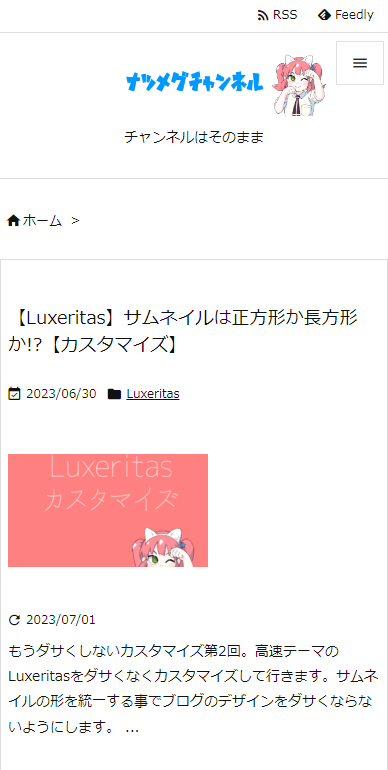
今の段階だとこの状態です。
スマホの画面に1記事しか表示されていません。
Luxeritasの一番の弱点は
このスマホ画面に記事一覧の記事が
1記事しか表示されない事だと
思っています。
スマホ画面で
沢山記事が表示されれば
回遊率が上がって
PVも増えるはずです。
PVが増えるなら
別に有料テーマはいらないですね。
外観>カスタマイズ>サムネイルの
カード型の欄でnormal(200× 113px crop)を指定。
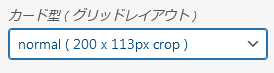
外観カスタマイズ>グリッドレイアウトで
カード型(最大1列)を選択。
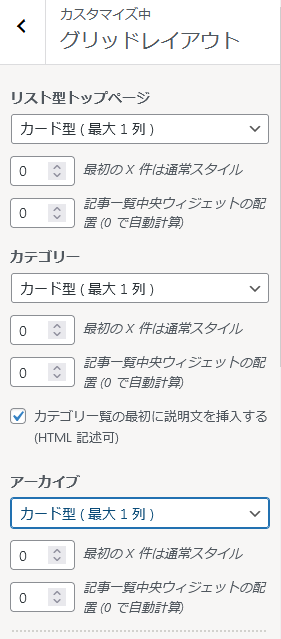
スタイルシートにCSSを書き込みます。
/*スマホ記事一覧サムネイル*/
@media screen and (max-width: 575px){
#list div[id^=card-] .term img{
width: 160px;
height: 90px;
}
}スマホ画面のサムネイルのサイズが
160×90pxになりました。
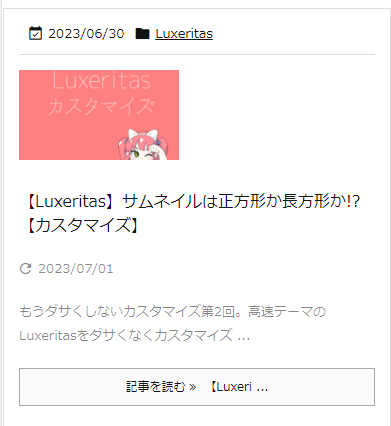
この後
抜粋と記事を読むを消して
サムネイルの横に記事のタイトルを並べて行くのですが
それはまた今度。
今回の記事はこれで終了です。

お疲れさまでした
追記
関連記事のサムネイルが横に潰れていたので
CSSを追加しました。
@media screen and (max-width: 575px){
#related .term img{
max-width: 50%;
}
}もうダサくしないカスタマイズ
【Luxeritas】もうダサくしないカスタマイズ
【Luxeritas】サムネイルは正方形か長方形か!?
【Luxeritas】メタ情報のカテゴリーのカスタマイズ
【Luxeritas】記事一覧カスタマイズ【カード型】
【Luxeritas】文字の色はどうしよう!?【文字リンク】
【Luxeritas】SNSシェアボタンを消します
【Luxeritas】ブログカードのカスタマイズ
【Luxeritas】デベロッパーツールの使い方【Google Chrome】
【Luxeritas】ヘッダー下に画像リンク4つ並び【再利用ブロック】
【Luxeritas】カルーセルスライダーのカスタマイズ【JIN風】
【Luxeritas】メニュー(グローバルナビ)とフッターの色を揃える
【Luxeritas】ページネーションのカスタマイズ
【Luxeritas】ヘッダー上の帯メニューのカスタマイズ
【Luxeritas】記事内のカスタマイズ【Snow Monkey Editor】
【Luxeritas】目次のカスタマイズ
【Luxeritas】サイドバーカテゴリーのカスタマイズ【AFFINGER風】
【Luxeritas】サイドバーカテゴリーのカスタマイズ【JIN風】
【Luxeritas】サイドバープロフィールのカスタマイズ
【Luxeritas】カテゴリーと記事一覧にタイトルを付ける
【Luxeritas】パターン登録の使い方
【Luxeritas】新着記事のカスタマイズ
【Luxeritas】グローバルナビのメニューにアイコンを付ける





